Windows メールで迷惑メールの処理レベルを変更する
Windows メールには、迷惑メールの自動振り分け機能があります。
迷惑メールと判断されたメールは、自動的に迷惑メールフォルダへ振り分けられます。
非常に便利な機能ですが、振り分けの精度に不満を持つ方もいると思います。
迷惑メールの処理レベルを変更する方法について簡単に説明します。
迷惑メール処理レベルの変更
Windows メールでは、迷惑メールの処理レベルを変更することができます。
処理レベルの変更は、以下のようにして行います。
スタートメニューから「Windows メール」をクリックします。
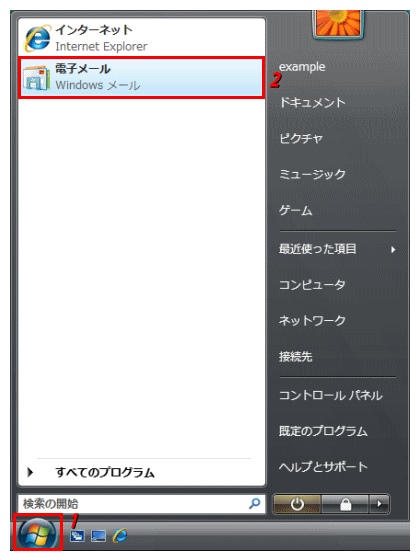
Windows メールの画面が表示されるので、「ツール」−「迷惑メールのオプション」の順にクリックします。
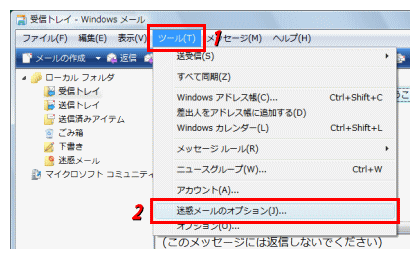
迷惑メールのオプション画面が表示されます。
迷惑メールの処理レベルを選択し、「OK」をクリックします。
処理レベルの例
低:明らかな迷惑メールのみが迷惑メールフォルダへ。迷惑メールが振り分けられず受信トレイに残ることもある。
高:迷惑メールの可能性があるメールが全て迷惑メールフォルダへ。誤って通常のメールが迷惑メールフォルダへ振り分けられることもある。定期的に迷惑メールフォルダの確認が必要。
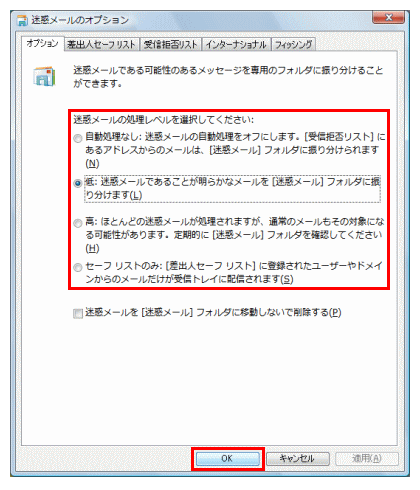
以上で迷惑メールの処理レベル変更は終了です。
この設定は、いつでも変更することができます。
差出人を受信拒否リストに追加する
迷惑メールが振り分けられず、受信トレイに残ってしまう場合は、そのメールの差出人を受信拒否リストに追加することができます。
受信拒否リストに追加された差出人からのメールは、次回より自動的に迷惑メールフォルダへ振り分けられます。
操作手順は以下のようになります。
差出人を受信拒否リストに追加するメールを右クリックし、「迷惑メール」−「差出人を[受信拒否リスト]に追加」をクリックします。
![差出人を受信拒否リストに追加するメールを右クリックし、「迷惑メール」−「差出人を[受信拒否リスト]に追加」をクリック](../img/windows_mail_spam4.gif)
確認のメッセージが表示されるので、「OK」をクリックします。
※次回からメッセージを表示させないようにする場合は、「今後、このメッセージを表示しない」をチェックします。
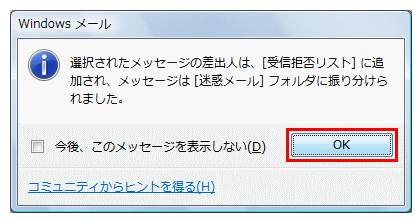
以上で、受信拒否リストへの追加は終了です。
差出人のメールアドレスは、下図のように受信拒否リストに追加され、次回からは自動的に迷惑メールフォルダへ振り分けられます。
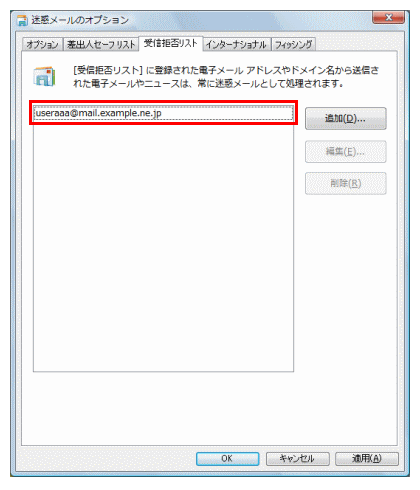
差出人を差出人セーフ リストに追加する
通常のメールが、誤って迷惑メールフォルダへ振り分けられてしまう場合は、そのメールの差出人を差出人セーフ
リストに追加することができます。
差出人セーフ リストに追加された差出人からのメールは、次回より迷惑メールフォルダへ振り分けらることが無くなります。
操作手順は以下のようになります。
差出人をセーフ リストに追加するメールを右クリックし、「迷惑メール」−「差出人を[差出人セーフ リスト]に追加」をクリックします。
![差出人をセーフ リストに追加するメールを右クリックし、「迷惑メール」−「差出人を[差出人セーフ リスト]に追加」をクリック](../img/windows_mail_spam7.gif)
以上で、差出人セーフ リストへの追加は終了です。
差出人のメールアドレスは、下図のように差出人セーフ リストに追加され、次回からは迷惑メールフォルダへ振り分けられることが無くなります。
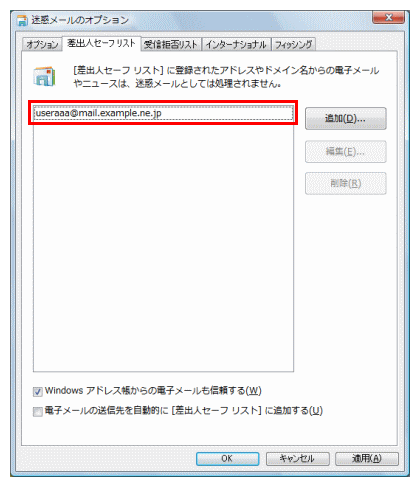
以上で、迷惑メールの処理レベルに関連する説明は終わりです。
処理レベルと各リストへの登録を活用することで、迷惑メールの振り分け精度を向上させることができると思います。

